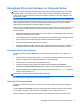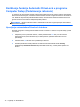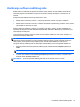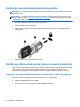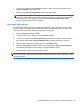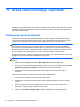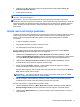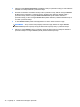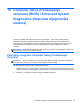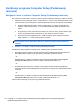HP Notebook HP Notebook - Linux
Upravljanje DriveLock lozinkom za Computer Setup
OPREZ: Da biste sprečili da čvrsti disk zaštićen DriveLock funkcijom postane trajno neupotrebljiv,
zabeležite DriveLock korisničku lozinku i DriveLock glavnu lozinku na bezbednom mestu dalje od
vašeg računara. Ukoliko zaboravite obe DriveLock lozinke, čvrsti disk će biti trajno zaključan i neće
više moći da se koristi.
DriveLock zaštita sprečava neovlašćen pristup sadržajima čvrstog diska. DriveLock se može primeniti
samo na interne čvrste diskove računara. Nakon primenjivanja DriveLock zaštite na disk jedinicu, za
pristup disk jedinici mora se uneti lozinka. Disk jedinica mora biti ubačena u računar ili napredni
replikator portova da bi DriveLock lozinke mogle da joj pristupe.
Da bi se DriveLock zaštita primenila na interni čvrsti disk, moraju se zadati korisnička i glavna lozinka
u softveru Computer Setup (Podešavanje računara). Imajte sledeće na umu povodom korišćenja
DriveLock zaštite:
● Nakon primenjivanja DriveLock zaštite na čvrsti disk, njemu se može pristupiti samo unošenjem
korisničke ili unošenjem glavne lozinke.
●
Vlasnik korisničke lozinke treba da bude svakodnevni korisnik zaštićenog čvrstog diska. Vlasnik
glavne lozinke može da bude svakodnevni korisnik ili administrator sistema.
●
Korisnička i glavna lozinka mogu da budu identične.
●
Možete da izbrišete korisničku lozinku ili glavnu lozinku samo uklanjanjem DriveLock zaštite sa
disk jedinice. DriveLock zaštita može se ukloniti sa disk jedinice samo sa glavnom lozinkom.
Upravljanje DriveLock lozinkom
Da biste postavili, promenili ili izbrisali DriveLock lozinku u softveru Computer Setup, pratite ove
korake:
1. Uključite računar, a zatim pritisnite taster esc dok je na dnu ekrana prikazana poruka „Press the
ESC key for Startup Menu“ (Pritisnite taster ESC za meni pokretanja).
2. Pritisnite taster f10 da biste ušli u podešavanje računara.
3. Koristite pokazivački uređaj ili tastere sa strelicama da biste izabrali stavke Security
(Bezbednost)> DriveLock Password (DriveLock lozinka), a zatim pratite uputstva na ekranu.
4. Da biste potvrdili DriveLock zaštitu za čvrsti disk koji ste izabrali, unesite DriveLock u polje za
potvrdu, a zatim pritisnite enter.
NAPOMENA: DriveLock potvrda razlikuje velika i mala slova.
Promene stupaju na snagu kada se računar ponovo pokrene.
Unošenje DriveLock lozinke
Proverite da li je čvrsti disk umetnut u računar (ne u opcionalni uređaj za proširenje ili u spoljašnji
MultiBay).
U odzivu DriveLock Password (DriveLock lozinka) otkucajte korisničku ili master lozinku (pomoću
istog rasporeda na tastaturi koji ste koristili za postavljanje lozinke) i pritisnite taster enter.
Nakon 2 neispravna pokušaja da unesete lozinku, morate da isključite računar i pokušate iznova.
Upravljanje DriveLock lozinkom za Computer Setup 71